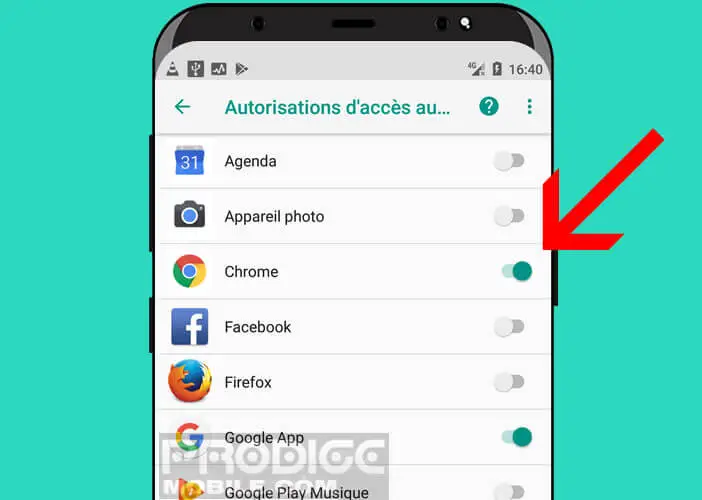Bewerbungen sind manchmal sehr neugierig in Bezug auf personenbezogene Daten. Einige von ihnen zögern nicht, viele Informationen über Ihre Gewohnheiten und Ihre Bewegungen zu sammeln. Einige Einstellungen beschränken jedoch den Zugriff auf Ihre GPS-Position..
Deaktivieren Sie die Android-Ortungsdienste
Es ist die effektivste, aber auch die radikalste Lösung, da Sie den GPS-Chip auf Ihrem Android-Smartphone nicht mehr verwenden können. Aber ist es für Android wirklich nützlich, ständig jede Bewegung zu kennen? Die Antwort ist eindeutig nein.
Und vergessen Sie nicht, dass einige Anwendungen zu Spionen werden und alle Arten von persönlichen Daten sammeln können . Einmal gesammelt, werden sie in der Regel an Online-Vermarkter übertragen, um Ihr Werbeprofil zu bereichern..
Aus diesem Grund wird empfohlen, Ortungsdienste nur dann zu verwenden, wenn diese für Sie wirklich von Nutzen sind.
- Öffnen Sie die Einstellungen Ihres Android-Smartphones
- Klicken Sie auf den Standort oder den Standortabschnitt
- Drücken Sie den kleinen Schalter, um die Option zu deaktivieren
Keine Anwendungen mehr können auf Ihre Standortdaten zugreifen . Auf diese Weise können Sie Ihre Privatsphäre schützen und im Übrigen die Autonomie Ihres Telefons verbessern. Beachten Sie jedoch, dass durch diesen Vorgang bestimmte Anwendungen, insbesondere virtuelle Assistenten, nicht ordnungsgemäß funktionieren..
Blockieren Sie die automatische Wi-Fi-Netzwerksuche
Entgegen der Meinung vieler wird der in unseren Smartphones integrierte Wi-Fi-Chip nicht nur zur Verbindung mit dem Internet verwendet. Es kann auch verwendet werden, um den Besitzer des Telefons zu lokalisieren, auch wenn es nicht verbunden ist. Wie ist es möglich, dass du zu mir sagst?
Smartphones senden ständig Signale, um nach drahtlosen Terminals zu suchen. Diese übertragenen Signale enthalten eine eindeutige Kennung namens MAC-Adresse, mit der Sie Ihre Route rekonstruieren können.
Einige Einkaufszentren verwenden diese Technik, um die Fahrten ihrer Kunden zu beobachten und ihre Bewegungen genau zu kennen. Offensichtlich wirft diese Verfolgung Probleme des Privatlebens auf. Und denken Sie nicht, dass Sie durch Deaktivieren des WLANs unsichtbar werden und Ihr Mobiltelefon Sie nicht mehr verfolgen kann.
Experten haben gezeigt, dass Smartphones auch dann, wenn die Wi-Fi-Option deaktiviert ist, die Umgebung weiterhin nach Wi-Fi-Netzwerken durchsuchen. Daher verfolgen Android und die auf Ihrem Smartphone installierten Anwendungen weiterhin Ihre Bewegungen.
Es gibt jedoch eine Methode, um zu verhindern, dass Ihr Smartphone ständig Wi-Fi-Hotspots scannt. Leider ist die Option nicht immer leicht zu finden und ihr Standort variiert je nach Telefonmodell.
- Öffnen Sie die Android-Einstellungen
- Klicken Sie auf den Abschnitt Wi-Fi
- Drücken Sie die Menütaste (3 Punkte) oben rechts im Fenster
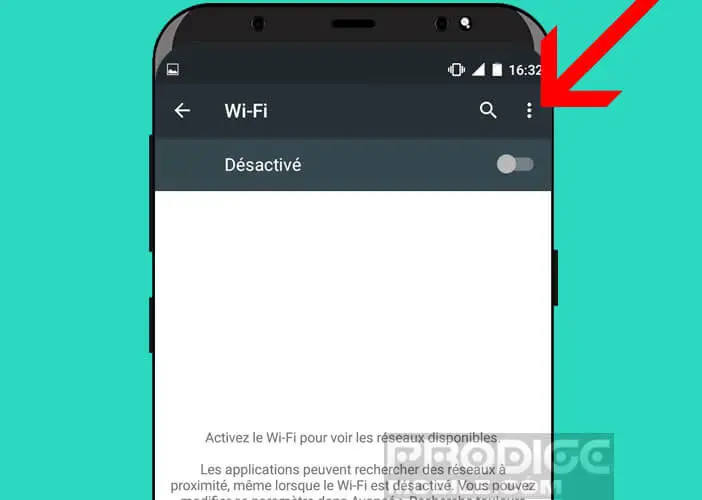
- Klicken Sie auf Erweiterte Optionen
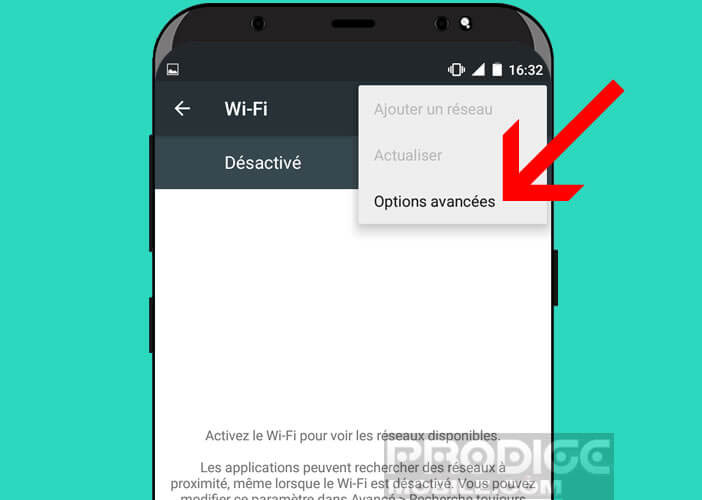
- Suchen Sie die Zeile "Immer verfügbar suchen" oder "Wi-Fi-Suche"
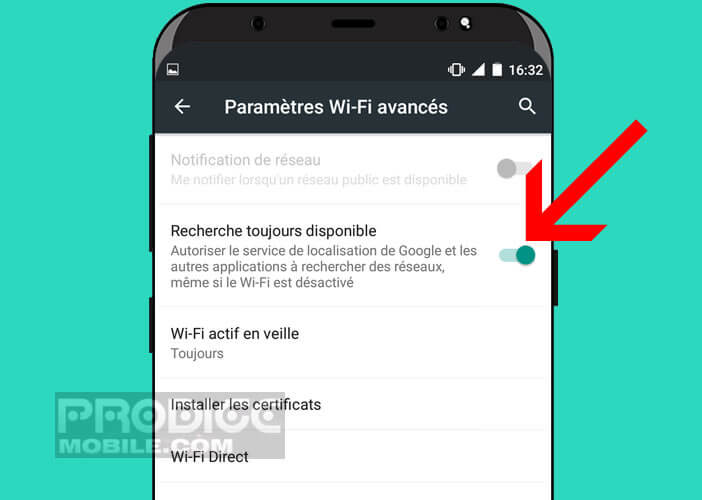
- Drücken Sie den Schalter, um die Funktion zu deaktivieren
Die Standortdienste und Apps von Google dürfen nicht mehr nach Netzwerken suchen, selbst wenn Wi-Fi deaktiviert ist. Ihr Gerät sendet kein Signal mehr, das Ihre MAC-Adresse enthält.
Beachten Sie, dass bei neueren Smartphones mit Android 8 Oreo die Vorgehensweise etwas anders ist.
- Öffnen Sie die WLAN-Einstellungen Ihres Mobiltelefons
- Klicken Sie auf den Link Suchparameter
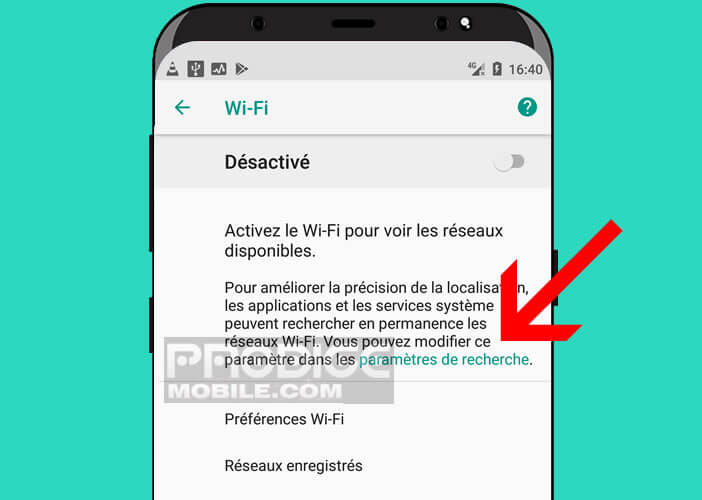
- Drücken Sie den Wi-Fi-Suchschalter, um die Funktion zu deaktivieren
Kontrollieren Sie die Berechtigungen Ihrer Anwendungen
Während es praktisch sein kann, Ortungsdienste auf einem Android-Smartphone zu deaktivieren, ist diese Lösung nicht immer für unsere Konsumgewohnheiten geeignet. In der Tat benötigen einige Anwendungen Zugriff auf Ihre Geolokalisierung, um zu funktionieren. Dies ist beispielsweise bei Navigationsanwendungen der Fall.
Anstatt die GPS-Funktion Ihres Mobiltelefons vollständig zu blockieren, werden wir jetzt sehen, wie Sie den Standort nur für einige wenige Anwendungen deaktivieren können. Bitte beachten Sie, dass diese Funktion nur auf Telefonen mit Android 6.0 oder höher verfügbar ist.
Identifizieren Sie Apps, die Ihre Standortinformationen verwenden
Der erste Schritt besteht darin, die Anwendungen anhand Ihrer Standortdaten zu identifizieren. In einem zweiten Schritt bestimmen Sie dann, ob diese Apps diese Informationen benötigen, um zu funktionieren.
- Öffnen Sie Ihre Telefoneinstellungen
- Klicken Sie auf Sicherheit und Speicherort
- Im Bereich Vertraulichkeit wählen Sie die Überschrift Position aus
In der Liste finden Sie alle Anwendungen, die kürzlich Zugriff auf Ihren Standort hatten. Notieren Sie auf einem Blatt Papier die Namen derjenigen, die keinen Zugriff auf Ihre GPS-Position haben möchten.
Ändern Sie die GPS-Berechtigungen, die bestimmten Anwendungen gewährt wurden
Bevor Sie beginnen, ist es wichtig zu wissen, dass diese Funktion nicht auf allen Android-Smartphones verfügbar ist. Wenn Ihr Gerät keine Berechtigungsmanager hat, müssen Sie die AppOps-Anwendung herunterladen, die kostenlos im Play Store erhältlich ist
- Starten Sie die Android-Einstellungen
- Klicken Sie auf Anwendungen
- Drücken Sie das Sternrad oben im Fenster
- Wählen Sie die Option Autorisierung von Anwendungen
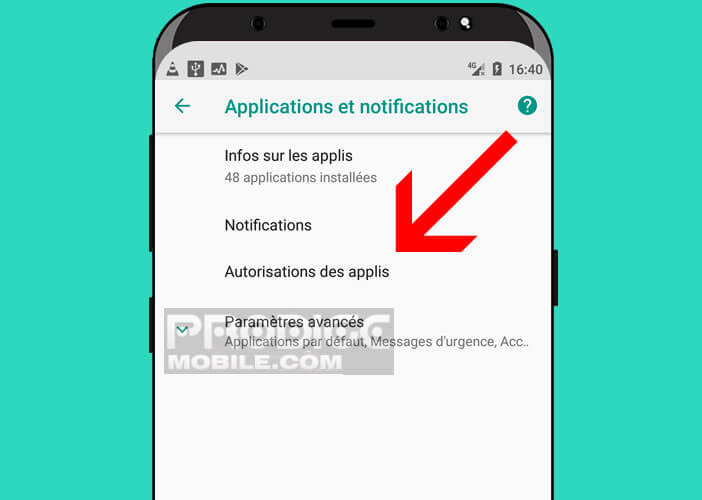
- Suchen Sie die Überschrift
- Deaktivieren Sie in der Liste die Anwendungen, für die kein Zugriff auf Ihre Standortdaten angezeigt werden soll
Bei Android 8 Oreo unterscheidet sich das Verfahren zum Entfernen von Berechtigungen für Anwendungen geringfügig. Im Folgenden finden Sie das vollständige Verfahren zum Verwalten von Berechtigungen auf Ihrem Computer.
- Starten Sie Ihre Geräteeinstellungen
- Klicken Sie auf Apps & Benachrichtigungen und dann auf App-Berechtigungen
- Wählen Sie den Abschnitt Position
- Klicken Sie auf den Schalter, um die Berechtigung zum Zugriff auf Ihre Standortinformationen zu deaktivieren